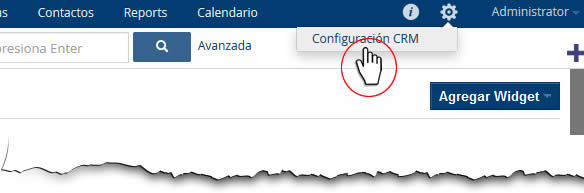
Primer Paso.
- Debe entrar con un usuario administrador.
- Dar click en el botón de la rueda, parte superior derecha para abrir el submenu.
- Dar click en el botón Configuración CRM
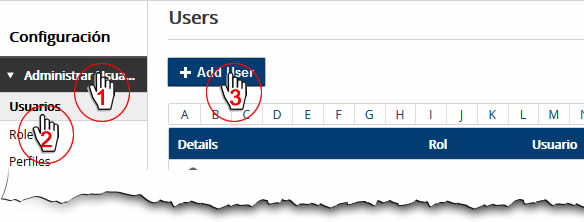
Segundo Paso.
- Dar click en los botones: Administrar Usuarios, Usuarios y Add User, en la misma secuencia quese muestra en la imagen.
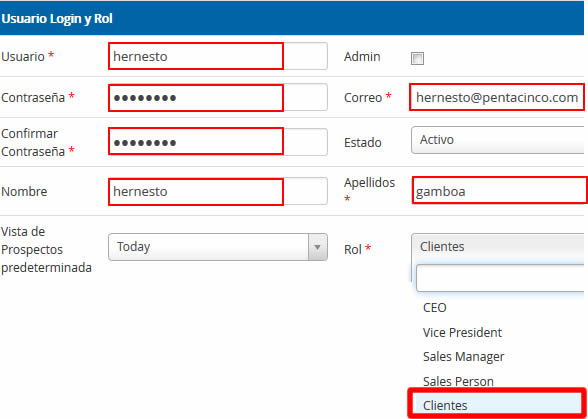
Tercer Paso.
- Los campos obligatorios tienen un asterisco rojo a la derecha. Sin embargo señalamos aquí con un recuadro rojo los campos importantes.
- Se llenan los campos señalados con el recuadro rojo. Procurar que el pasword sea sea seguro. Preferiblemente una combinación de letras minúsculas, mayúsculas y números con una longitud mínima de 6. Por ejemplo: CatX4Fx
- Tener especial atención al asignar el Rol. Este tiene los privilegios y restricciones asignados a este usuario.
- Es de anotar que previamente ese Rol asignado fue configurado con el acceso específico para este perfil de usuarios, en este ejemplo: Clientes
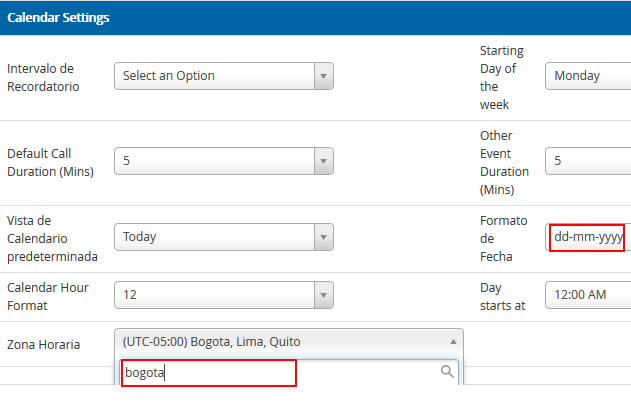
- En la sección: Calendar Settings o configuración del calendario tener especial cuidado de escoger el formato de fecha: dd-mm-yyyy
- En la Zona horario es importante escoger la zona para Colombia. para esto solo se escribe: Bogota, o buscar con el scroll la zona (UTC-5:00) Bogota Lima Quito
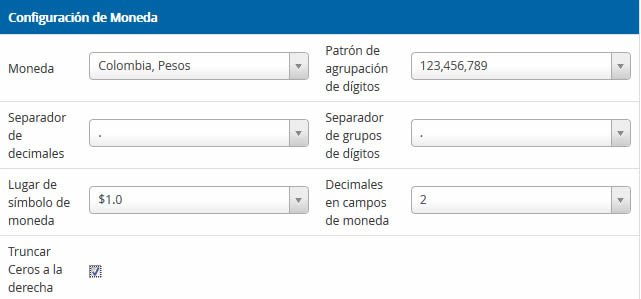
- El tipo de Moneda esta preconfigurado para cada país. Sin embargo es recomendable verificarlo.
- Elegir el punto como separador de decimales.
- Preferiblemente poner el chulito en Truncar Ceros a la derecha. A no ser que se se quiera usar centavos en los campos numéricos.
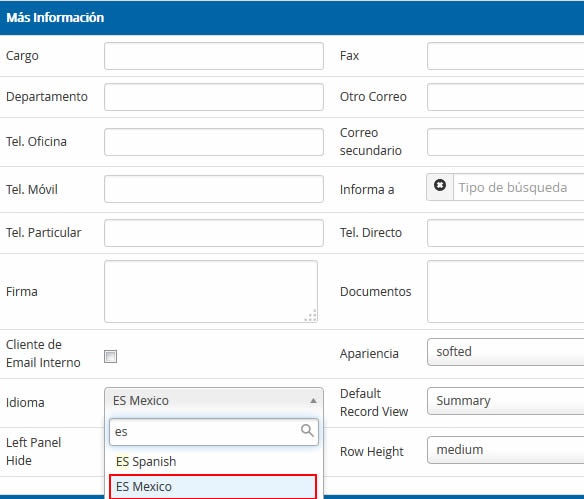
- El campo fundamental es Idioma para Latinoamerica se tiene la traducción estandar ES Mexico. Si no se elige este Idioma entonces la terminología en las columnas e informes de ese usuario serán distintas al estandar.
- Sugerimos llenar todos los datos posibles. Pues cuanto más información tengamos de nuestros clientes, más eficiente puede ser el servicio que le demos.
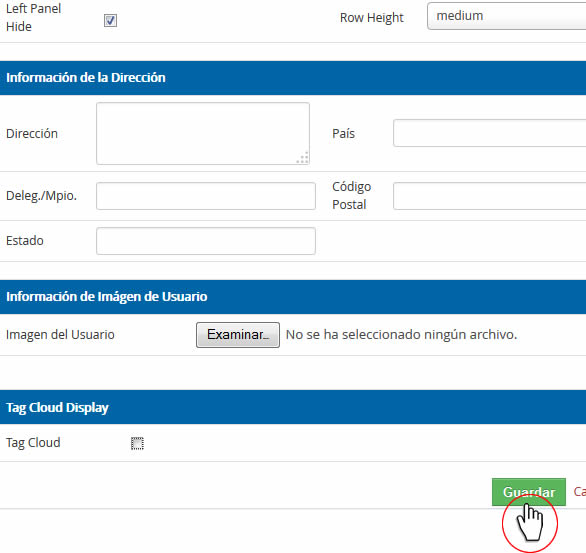
- Recomendable poner el chulito en Left panel hide
- Si se tiene logo o o foto del usuario, es recomendable que esa imagen este en formato JPG y no tenga más de 200 pixeles de ancho.
- Finalmente de da click en el botón Guardar.
Aunque el sistema esta preconfigurado para enviar una notificación email al usuario, informandole de su nuevo acceso, es recomendable notificarle por un email alterno, puede ser usando el email del usuario administrador informandole el URL de acceso, su usuario y password.
Para este ejemplo los datos a informar serían:
usuario: hernesto
pasword: CatX4Fx
dirección: https://crm.suempresa.com







